Znate da ne možete zauvijek držati djecu podalje od interneta, ali može biti stresno pomisliti da će naići na sadržaj koji nije namijenjen njima. Dječji način rada Microsoft Edge jedan je od alata koji će pomoći zaštiti vaše djece. Značajka je besplatna za korištenje i ima 70 stranica koje vaša djeca mogu sigurno pogledati. Također je moguće da roditelji dodaju bilo koja druga mjesta koja žele da njihova djeca pregledavaju.
Način rada za djecu ne olakšava vašoj djeci da ga isključe jer će im za to trebati lozinka računala. Svi prečaci su isključeni da ne dođe do nezgoda, a oni to nekako isključe. Ova je značajka dodana tek prošle godine i nema potrebe za izradom drugog profila da biste je koristili. Možete ga jednostavno početi koristiti tako da ga uključite putem svoje profilne slike. Značajka neće raditi ako još uvijek koristite staru verziju Microsoft Edgea; ažurirajte na verziju temeljenu na Chromiumu.
Kako omogućiti dječji način rada u Microsoft Edgeu
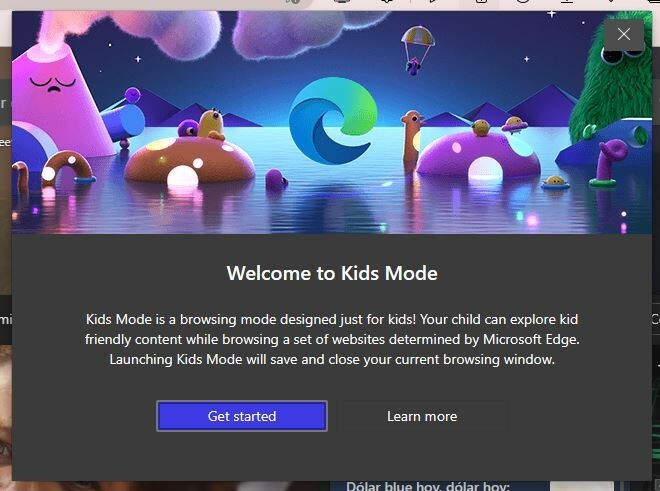
Kao što je prethodno spomenuto, nećete morati stvoriti drugi profil da biste koristili Kids Mode on Edge. Da biste to omogućili, kliknite na svoju profilnu sliku i postavite kursor na Drugi profil. Pojavit će se bočni prozor s Pregledajte u načinu rada za djecu opcija. Kada kliknete opciju, dobit ćete poruku dobrodošlice koja vas obavještava da vaša djeca mogu pregledavati sadržaje prilagođene djeci. Za početak kliknite na plavi gumb Početak.
Kada isključite Kids Mode, preglednik će se vratiti na stanje kakvog ste imali prije nego što ste ga omogućili. No, radi sigurnosti, dobro je spremiti sav nedovršeni posao. Ako nikada prije niste koristili način rada za djecu, pitat će vas se za dob vašeg djeteta. Možete birati između dva različita dobna raspona: od pet do osam godina i od lijepih do dvanaest. Od devete do dvanaeste godine djeca će pristupati feedovima vijesti sadržaja koji odgovara njihovoj dobi.
Kako promijeniti boju i pozadinu u načinu rada za djecu
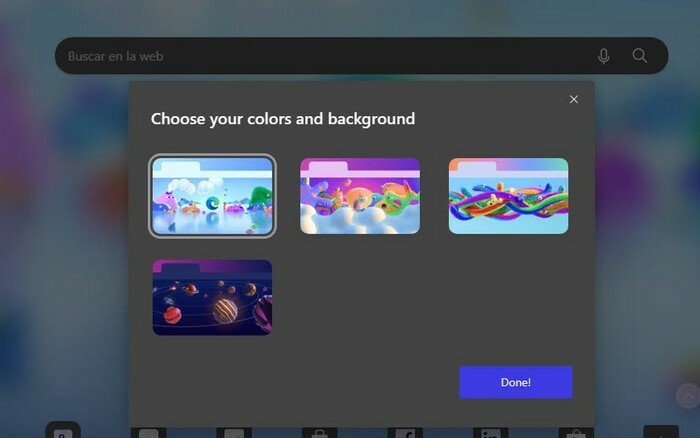
Ako vaša djeca nisu zadovoljna trenutnim bojama, mogu se promijeniti klikom na gumb boja i pozadine u gornjem desnom kutu. Možete birati između četiri različite pozadinske teme, uključujući temu solarnog sustava.
Kako dodati web mjesto na popis Ok
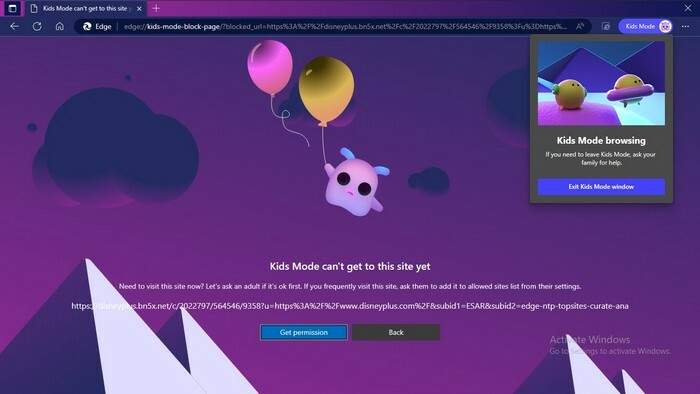
Stranica će se automatski blokirati kad god mladi pokušaju posjetiti stranicu za koju nemaju dopuštenje. Vidjet će poruku koja kaže da način rada za djecu još ne može pristupiti ovoj stranici. Kliknite gumb Get permission da biste im dali OK i unesite PIN ili lozinku vašeg računala. Ovo će dopustiti pristup stranici samo taj jedan put. Ako odu i vrate se kasnije, morat ćete im ponovno dati dopuštenje.
Kada ste na početnoj stranici, vidjet ćete stranice prilagođene djeci kojima se može pristupiti. Ali klikom na ikonu plus s desne strane možete dodati još web stranica. Opet, da bi promjena bila konačna, morat ćete unijeti svoj PIN ili lozinku. Nakon što date dopuštenje za pristup stranici, ne morate ponovno unositi svoj PIN ili lozinku.
Kako izmijeniti način rada za djecu pomoću normalnog rubnog prozora
Također je moguće dodati stranice na popis dopuštenih ili promijeniti dobni raspon pomoću normalnog Edge profila. Nakon što otvorite kliknite na točkice u gornjem desnom kutu i idite na postavke. Iz opcija s lijeve strane kliknite na Obitelj, nakon čega slijedi Upravljanje dopuštenim stranicama u načinu rada za djecu.
Vidjet ćete dugačak popis web-mjesta kojima djeca mogu pristupiti, ali kliknite na Dodaj web-mjesto u gornjem desnom kutu da dodate još jedno. Ne zaboravite kliknuti gumb Dodaj kako biste spremili promjene. Desno od svake stranice vidjet ćete X koji možete kliknuti ako želite ukloniti bilo koju stranicu s popisa. Ako se ikada predomislite i poželite ga ponovno dodati, možete.
Kako izaći iz načina rada za djecu
Kada vaša djeca završe s korištenjem dječjeg načina rada, možete izaći iz njega klikom na ikonu dječjeg načina rada u gornjem desnom kutu i odabirom opcije izlaza ili klikom na X u gornjem desnom kutu. Za izlazak morat ćete unijeti PIN ili lozinku računala. Ako se nađete u načinu rada preko cijelog zaslona i ne možete pronaći druge kartice, postavite kursor na vrh zaslona i one će se pojaviti. Također ćete vidjeti točkice koje vam daju pristup opcijama kao što su:
- Nova kartica
- Zum
- Povijest
- Preuzimanja
- Upozorenja i savjeti
- Ispis
- Pronađite na stranici
- postavke
Još jedna stvar koju treba zapamtiti je da će SafeSearch za Bing automatski biti postavljen na striktno. Tako funkcionira Kids Mode u Edgeu.
Daljnje čitanje
Ako još uvijek tražite aplikacije kojima ćete zaokupiti djecu, možete pronaći izvrsne izbore u najbolja iPad aplikacija za djecu za učenje i zabavu. Ima i različitih besplatne i zabavne matematičke aplikacije za djecu pokušati. Ako ikada naiđete na problem s YouTube Kids koji ne učitavaju ispravno videozapise, pročitajte kako to možete popraviti.
Postoje također roditeljski nadzor na drugim uslugama, kao što je TikTok, također možete prilagoditi.
Zaključak
Postoje stvari na internetu koje djeca ne bi trebala vidjeti. Dobra vijest je da postoje usluge kao što je Kids Mode koje pomažu u procesu držanja tih neprikladnih slika podalje od djece. Način rada Edge Kids ne može se lako isključiti jer ćete morati unijeti PIN ili lozinku svog računala. Također, web mjesto se ne može jednostavno dodati bez vašeg dopuštenja. Što mislite koje značajke nedostaju usluzi? Podijelite svoje misli u komentarima ispod i ne zaboravite podijeliti članak s drugima na društvenim mrežama.